Dans ce tutoriel, vous apprendrez comment installer un certificat SSL sur Qmail. Vous découvrirez également où acheter les certificats SSL les plus abordables pour l’agent de transfert de courrier.
Si vous avez déjà généré le code CSR et reçu le certificat SSL dans votre boîte aux lettres électronique, passez directement aux instructions d’installation.
Table des matières
- Générer un code CSR pour Qmail
- Installer le certificat SSL sur Qmail
- Testez votre installation SSL
- Où acheter le meilleur certificat SSL pour Qmail ?
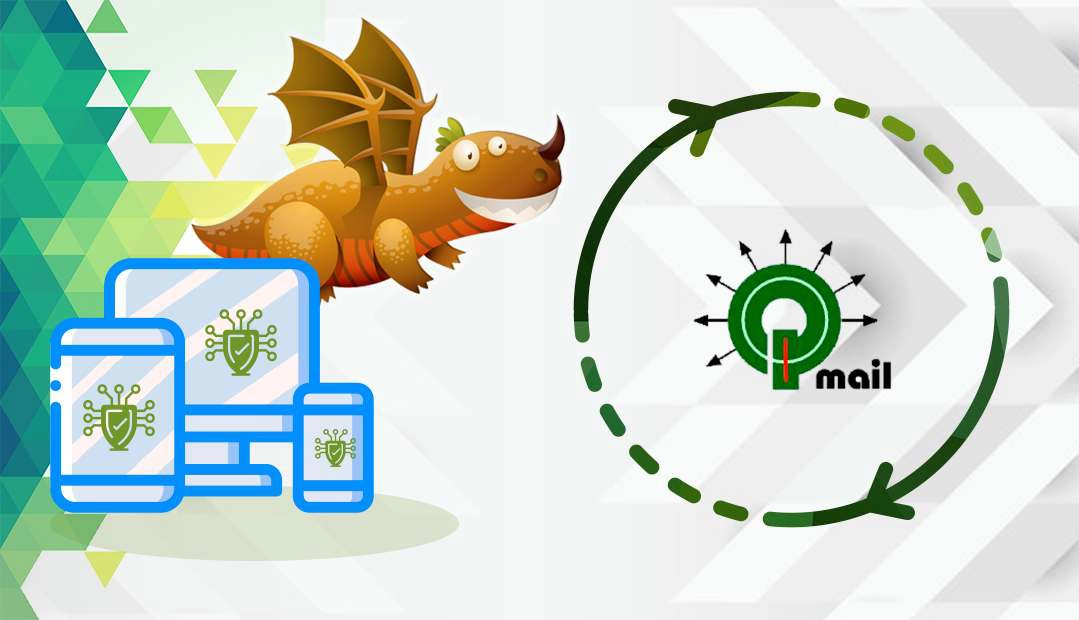
Générer un code CSR pour Qmail
CSR signifie Certificate Signing Request (demande de signature de certificat). Il s’agit d’un bloc de texte codé contenant des informations sur votre domaine et votre entreprise. Chaque demandeur de SSL doit générer la CSR et la soumettre à l’autorité de certification pour validation.
Deux possibilités s’offrent à vous :
- Utilisez notre générateur de RSC pour créer automatiquement la RSC.
- Suivez notre tutoriel étape par étape sur la façon de générer un CSR pour Qmail.
Utilisez un éditeur de texte pour ouvrir le CSR. Copiez et collez le bloc de texte entier (y compris les balises BEGIN et END) dans le champ “CSR” de votre formulaire de commande.
Installer le certificat SSL sur Qmail
Une fois que votre autorité de certification a validé votre demande SSL, vous recevrez les fichiers d’installation par courrier électronique. Téléchargez le dossier archivé et extrayez son contenu sur votre système.
Suivez les instructions ci-dessous pour terminer l’installation :
1. Créez un fichier de certificat .pem combiné.
Si vous n’êtes pas familier avec les fichiers et formats SSL, consultez ce guide complet.
2. Ouvrez un éditeur de texte de votre choix et collez le contenu de chaque clé/certificat l’un après l’autre dans l’ordre suivant :
- La clé privée
- Le certificat primaire
- Le certificat intermédiaire
- Veillez à inclure les balises de début et de fin de la clé et de chaque certificat, y compris les lignes de tirets.
Voici à quoi devrait ressembler votre fichier :
–BEGIN RSA PRIVATE KEY–
(Votre clé privée)
–FIN CLÉ PRIVÉE RSA–
— COMMENCER LE CERTIFICAT…
(Votre certificat SSL principal)
–FIN DU CERTIFICAT–
— COMMENCER LE CERTIFICAT…
(Votre certificat intermédiaire)
–FIN DU CERTIFICAT–
— COMMENCER LE CERTIFICAT…
(Votre certificat racine)
–FIN DU CERTIFICAT–
3. Nommez votre fichier combiné et enregistrez-le avec l’extension .pem.
4. Déplacez ce fichier dans votre répertoire /var/qmail/control/.
5. Pour activer le certificat SSL sur Qmail, renommez votre fichier en fonction de celui qui est déjà utilisé sur le serveur, ou modifiez le fichier de configuration du serveur pour qu’il pointe vers le certificat nouvellement créé.
6. Redémarrez votre serveur Qmail.
Félicitations, vous avez installé avec succès votre certificat SSL sur Qmail.
Testez votre installation SSL
Après avoir installé un certificat SSL sur Qmail, l’étape suivante consiste à vérifier que votre nouveau certificat ne contient pas d’erreurs ou de vulnérabilités potentielles. Utilisez ces outils SSL pour des analyses et des rapports instantanés sur l’état de votre certificat SSL et de sa configuration.
Où acheter le meilleur certificat SSL pour Qmail ?
Le meilleur endroit pour acheter un certificat SSL pour Qmail est un vendeur SSL tel que SSL Dragon. Nos prix sont les plus bas du marché, mais les avantages sont encore plus nombreux.
Nous proposons des réductions régulières et des offres exclusives sur tous nos certificats SSL, mais surtout un support client irréprochable. Tous nos certificats sont compatibles avec Qmail.
SSL Dragon s’occupe de la sécurité de vos données sensibles, afin que votre site web ou votre entreprise puisse réussir en ligne !
Si vous trouvez des inexactitudes ou si vous avez des détails à ajouter à ces instructions d’installation de SSL, n’hésitez pas à nous faire part de vos commentaires à l’adresse [email protected]. Votre contribution serait très appréciée ! Nous vous remercions.
Economisez 10% sur les certificats SSL en commandant aujourd’hui!
Émission rapide, cryptage puissant, confiance de 99,99 % du navigateur, assistance dédiée et garantie de remboursement de 25 jours. Code de coupon: SAVE10























